Réinitialiser le mot de passe de votre ordinateur portable HP sans disque – Guide complet
- Accueil
- Astuces
- Sauvetage de système
- Réinitialiser le mot de passe de votre ordinateur portable HP sans disque – Guide complet
Résumé
Dans cet article, nous allons vous fournir un tutoriel détaillé sur la façon de réinitialiser le mot de passe de votre ordinateur portable HP sans utiliser de disque. Que vous ayez oublié votre mot de passe ou que vous n'ayez pas créé de disque de sauvegarde au préalable, nous vous proposons plusieurs méthodes efficaces. Dites adieu aux problèmes liés aux disques et accédez de nouveau à votre ordinateur portable HP en un rien de temps.

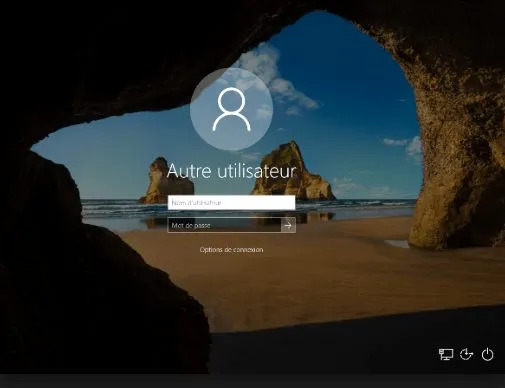
La deuxième option consiste à utiliser le gestionnaire de récupération Windows, un outil intégré aux ordinateurs portables HP qui peut vous aider à récupérer votre système en cas de problème. Pour accéder à cet outil, redémarrez votre ordinateur portable et appuyez plusieurs fois sur la touche « F11″ jusqu’à ce que le gestionnaire de récupération apparaisse. Sélectionnez ensuite l’option de récupération de votre mot de passe et suivez les instructions pour le réinitialiser.
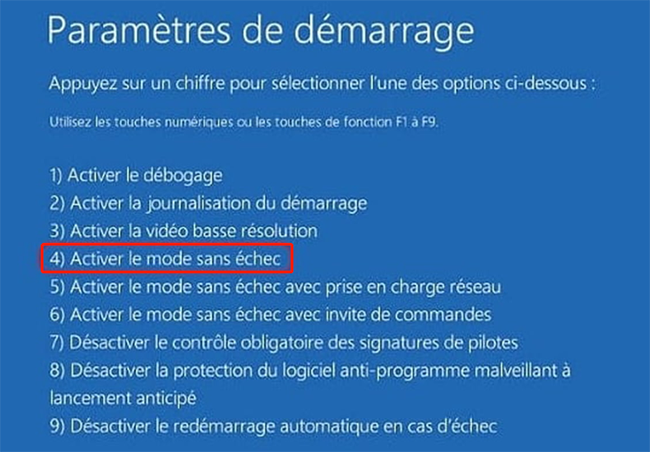
net user Administrator 12345678
- Réinitialisation du mot de passe sans disque
- Options intégrées pour la réinitialisation du mot de passe
- Accessibilité des options intégrées
Cons :Vulnérabilité potentielle en cas d'utilisation inappropriée
copy c:\windows\system32\cmd.exe c:\windows\system32\utilman.exe
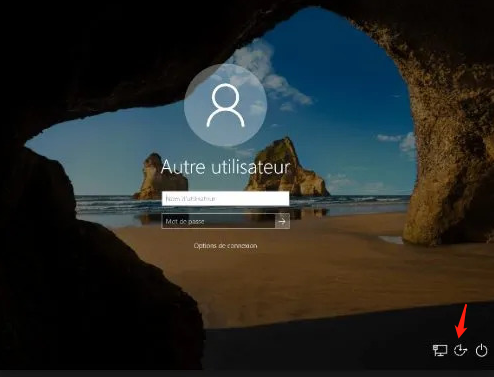
net user your_username new_password
copy c:\windows\system32\utilman.exe c:\windows\system32\cmd.exe
- 1. Réinitialisation du mot de passe sans disque
- 2. Peut être effectuée à l'aide de l'Invite de commande directement à partir de l'écran de connexion
- 3. Guide étape par étape fourni
Cons :
- 1. Étapes avancées
- 2. Précautions à prendre lors de l'application de la méthode
- 3. Peut varier selon les modèles d'ordinateurs portables ou les versions de Windows.
Commencez par télécharger Renee PassNow depuis le site officiel et installez-le sur un autre ordinateur auquel vous pouvez accéder. Vous pouvez choisir la version appropriée en fonction du système d’exploitation de votre ordinateur.

Réinitialiser le mot de passe Windows oublié Débloquer le compte de session Windows dont le mot de passe est perdu ou oublié.
Récupérer des fichiers sans Windows Il est possible de retrouver les fichiers supprimés lors du crash de Windows.
Transférer les fichiers Avant de réparer les erreurs, il est recommandé de transférer les fichiers importants à un autre disque dur.
Créer un nouveau compte administrateur Afin d'obtenir tout droit d'administrateur, il faut créer un compte administrateur.
Réparer les erreurs de démarrage Pour les erreurs MBR et 0xc00000e, cet outil permet de les résoudre.
Réinitialiser le mot de passe Windows oublié Pour Windows 10, 8.1, 8, 7, Vista et XP
Récupérer des fichiers sans Windows Retrouver les fichiers supprimés lors du crash de Windows
Transférer les fichiers Transférer les fichiers importants à un autre disque dur
Remarque : Après l'activation du programme, il est nécessaire de créer à nouveau une clé USB ou un CD bootable.
Lancez Renee PassNow et insérez une clé USB ou un CD/DVD vierge dans l’ordinateur. Sélectionnez l’option pour créer un support de démarrage. Suivez les instructions à l’écran pour terminer le processus.

Insérez la clé USB ou le CD/DVD amorçable dans l’ordinateur Windows verrouillé. Redémarrez l’ordinateur et entrez les paramètres du BIOS en appuyant sur la touche appropriée (généralement F2 ou Supprimer). Configurez l’ordre de démarrage pour donner la priorité au support de démarrage.
| Nom du BIOS | Entrez la méthode du menu de démarrage |
|---|---|
| HP | Esc/ F9 pour `Boot Menu`/ Esc/ F10/ Onglet Stockage/ Ordre de démarrage/ Sources de démarrage héritées |

Après avoir démarré avec succès à partir du support de démarrage, Renee PassNow se chargera. Sélectionnez « PassNow! » fonction après le démarrage à partir du nouveau disque de réinitialisation de mot de passe Windows créé.
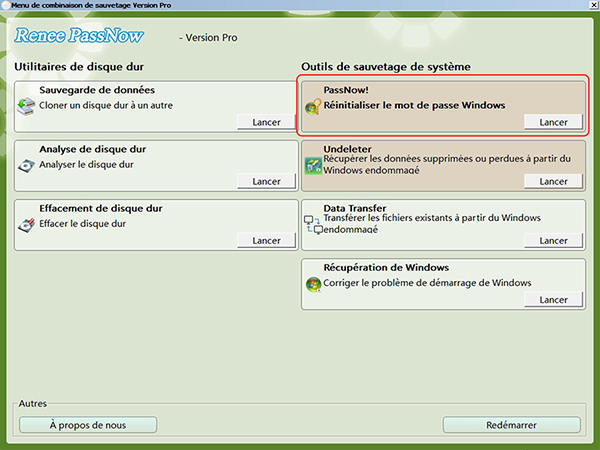
Choisissez le compte utilisateur pour lequel vous souhaitez réinitialiser le mot de passe. Ensuite, cliquez sur le bouton « Supprimer ». Renee PassNow supprimera ou réinitialisera le mot de passe du compte utilisateur sélectionné.


Une fois le mot de passe réinitialisé, retirez le support de démarrage du PC et redémarrez l’ordinateur. Vous pourrez désormais vous connecter au compte Windows sans mot de passe.
- Taux de réussite plus élevé dans la réinitialisation des mots de passe
- Technologie avancée permettant de contourner les mots de passe complexes
- Compatibilité avec toutes les versions d'ordinateurs portables et de systèmes d'exploitation HP
- Fonctionnalités utiles telles que la sauvegarde et la récupération des données, le clonage de disque, l'effacement des données et l'installation de Windows
- Interface facile à utiliser et processus simple
Cons :Nécessité d'acheter une licence
Articles concernés :
Profitez d'une connexion transparente : Supprimer le mot de passe et PIN sous Windows 11
03-01-2024
Adèle BERNARD : Découvrez les avantages de la suppression du mot de passe et du code PIN sur Windows 11. Suivez...
27-09-2023
Valentin DURAND : Découvrez comment retrouver l'accès à votre ordinateur portable Dell verrouillé à l'aide d'instructions pas à pas, de conseils...
28-09-2023
Valentin DURAND : Découvrez comment effectuer une réinitialisation d'usine sur un ordinateur portable HP Stream sans mot de passe. Suivez ces...
20-11-2023
Mathilde LEROUX : Pour réinitialiser le mot de passe de votre HP Pavilion, essayez d'utiliser un disque de réinitialisation de mot...


